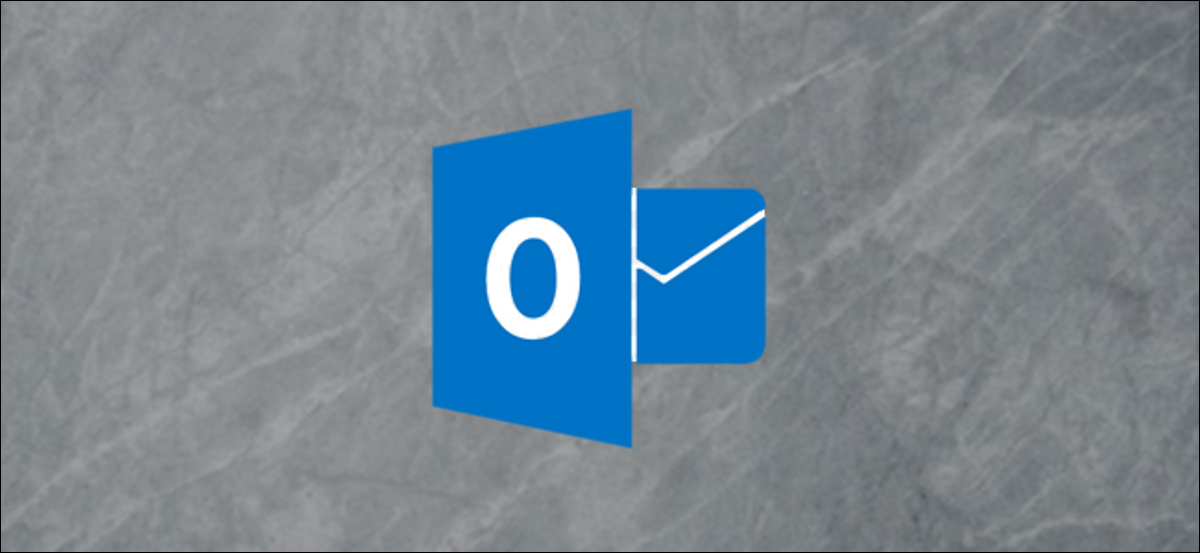
Outlook Online a une fonctionnalité de répétition, de la même manière que Gmail. Utilisez-le pour extraire des éléments de votre boîte de réception jusqu'à ce que vous soyez prêt à les traiter et éviter que votre boîte de réception ne soit encombrée d'e-mails dont vous n'avez pas besoin pour le moment.
L'option Snooze de Gmail était l'une de ces nouvelles fonctionnalités si évidentes avec le recul que vous vous demandez pourquoi personne ne l'a fait auparavant.. Sélectionnez un e-mail, choisissez une heure de répétition et elle disparaît de votre boîte de réception, pour réapparaître comme par magie au moment voulu. Brillant!
Apparemment, Microsoft a également pensé la même chose, car la société a ajouté sa propre version de Snooze à Outlook Online. Si vous êtes habitué à la fonction Snooze de Gmail, la bonne nouvelle est que la version Outlook fonctionne à peu près de la même manière, sauf qu'il utilise des dossiers au lieu d'étiquettes. Nous allons voir.
Vous pouvez trouver l'option Répéter dans Outlook en ligne barre d'outils au-dessus de la boîte de réception.

Snooze ne fonctionne que dans la boîte de réception, donc si vous avez un e-mail ailleurs, vous souhaitez reporter, déplacez-le vers la boîte de réception dans Outlook Online ou marquez-le pour le suivi dans le client Outlook.
Une fois que vous avez sélectionné un e-mail, Cliquez sur le bouton “Appuyez sur la couronne numérique de l'Apple Watch” pour sélectionner le moment où vous souhaitez que le message réapparaisse.
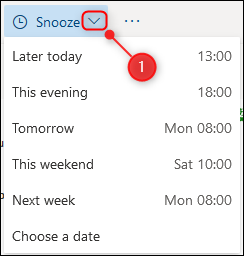
Les heures par défaut ne peuvent pas être modifiées, donc si aucun d'entre eux n'est bon pour vous, sélectionner une option “Sélectionnez une date”.
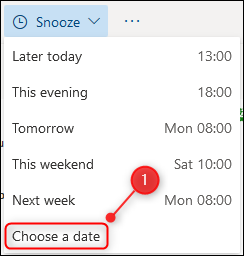
Choisissez la date et l’heure auxquelles vous souhaitez que l’e-mail réapparaisse, puis cliquez sur le bouton “sauvegarder”.
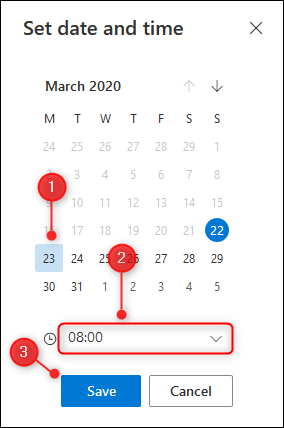
Une fois que vous avez sélectionné un délai de répétition par défaut ou personnalisé, l’e-mail sera déplacé vers un nouveau dossier appelé “Programmé”.
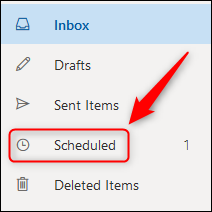
Quand vient le temps de la répétition, l'e-mail sera automatiquement déplacé dans votre boîte de réception et marqué comme non lu.
Si vous voulez le réparer avant, ouvrir le dossier “Programmé”, sélectionnez l’e-mail reporté, puis cliquez sur le bouton “Arrête de procrastiner”.
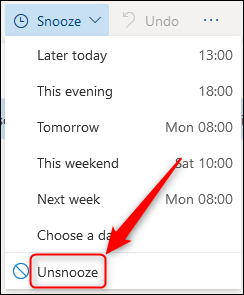
Cela supprimera le rappel de répétition, déplacera l'e-mail directement dans la boîte de réception et le marquera comme non lu.
C'est reporter l'e-mail, Style d'Outlook. Bon, Le style Gmail est effectué pratiquement de la même manière dans Outlook Online, quel que soit le cas.






